时间:2020-01-14 10:51:32来源:系统之家
相信使用电脑工作的各位小伙伴都有碰见过这种情况:插着U盘在拷贝或者存储文件过后,总会忘记U盘还插在电脑上,直接关机就下班回家了,这样不仅会遗失U盘,而且还会导致里面的数据文件丢失。那怎么办呢,今天小编就给大家分享一个小教程,如果U盘还插在电脑上就关机的话,电脑会弹出提示消息,这样大家就不会再忘记了,有兴趣的朋友让我们一起来看看下面这篇win10教程吧。
方法/步骤:
1. 鼠标右键新建记事本文档,在记事本中输入以下代码,存放在C盘的根目录之中。
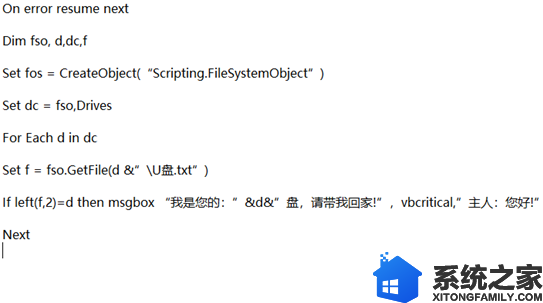
2. 此时将文件名命名为“USBDISK.vbs”,电脑会弹出提示窗口,直接点击“是”即可。
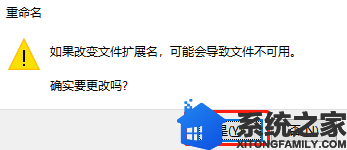
3. 在键盘上按下“win”+“R”按键,随后输入命令“gpedit.msc”点击“确定”即可。
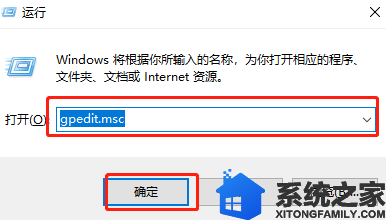
4. 在电脑打开的本地组策略编辑器界面中,依次展开“计算机配置”-“windows设置”-“脚本(启动/关机)”选项,随后双击打开其中的“关机”选项。
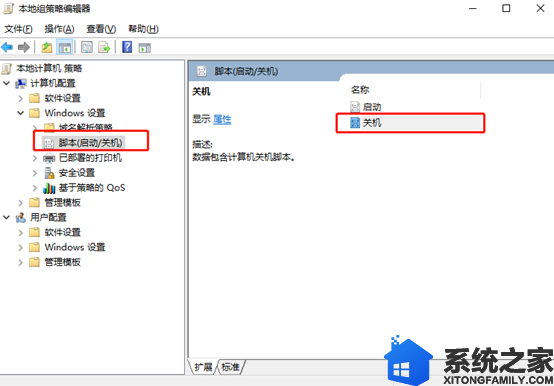
5.此时电脑会弹出关机的属性窗口,点击“添加”按键,随后在另外弹出的窗口中点击“浏览”找到刚刚的文件,最后点击“确定”即可。在U盘或移动硬盘的要目录中,建立一个文件名为“请带我回家.txt”的文本文件。以后,如果你关机win10系统时没有拔出U盘或移动硬盘,系统就会弹出警告框提示你了!
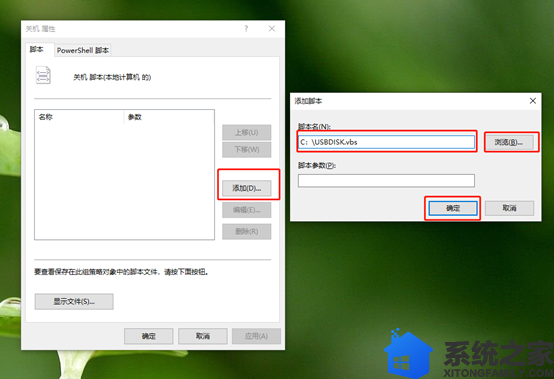
以上就是本次小编给大家分享的win10系统设置关机将U盘拔出会有提醒消息的详细步骤,希望能帮助到有需要的各位小伙伴。